文章詳情頁
Win10 iis安裝教程 Win10安裝iis的操作步驟
瀏覽:122日期:2022-11-14 08:11:20
Win10系統怎么安裝iis?iis包含許多管理網站和Web服務器的功能,普通用戶電腦沒有iis服務功能,主要是由于IIS對普通用戶無用處。所以有很多用戶在升級win10系統之后,win10沒有iis,那么win10系統怎么安裝iis呢?
win10系統中iis安裝教程如下:
1、在win10系統中的開始按鈕點擊右鍵,選擇控制面板;
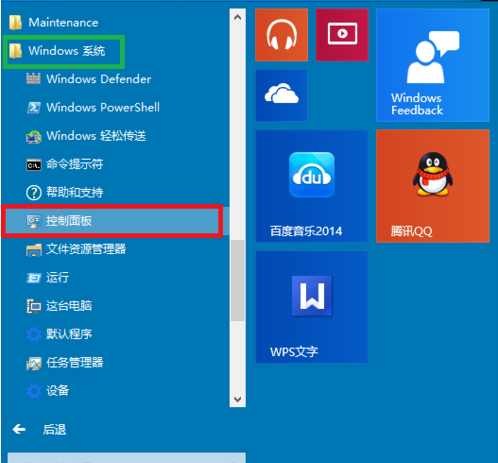
2、從控制面板選擇“程序”;
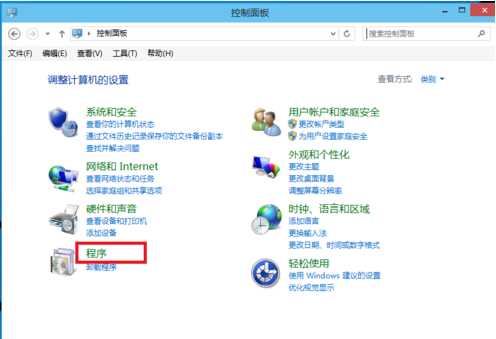
然后選擇“啟用或關閉windows功能”
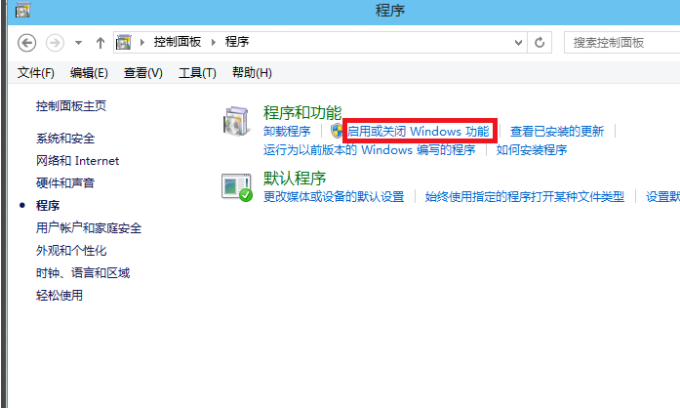
3、從列表中選擇Internet Infomation Services;并且把相應的功能條目勾選上,如果不清楚,可以全部選中,然后點擊確定并安裝;
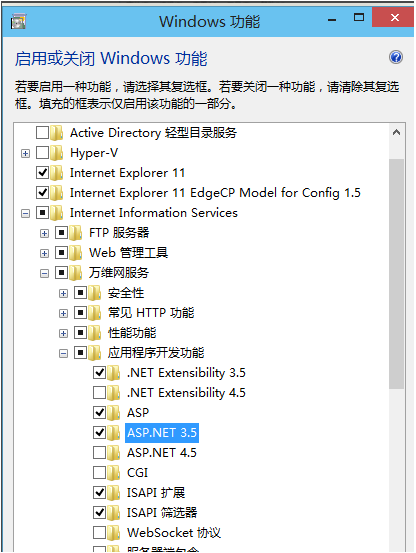
4、安裝好之后在瀏覽器中輸入localhost,或者127.0.0.1,來確認iis安裝成功。
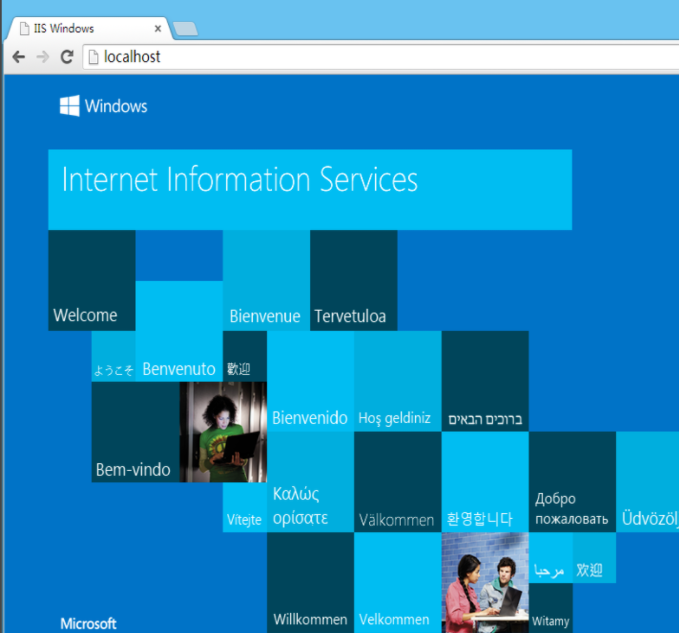
以上就是小編帶來的win10系統中iis安裝教程的全部內容,希望可以提供幫助。
相關文章:
1. Win10想刪除磁盤卷,提示無法刪除該怎么辦?刪除磁盤卷解決方法2. Win10 vpn連接屬性在哪?Win10 vpn屬性的設置方法3. Win11怎么退回Win10系統?Win11重裝Win10圖文教程4. 以太網不見了怎么辦?Win10專業版以太網不見了解決方法5. Win11系統更新22000.100后開始菜單搜索不能輸入文字怎么辦?6. 升級Win10后電腦沒聲音怎么解決?7. Win7系統怎么添加日文輸入法?怎么添加日語鍵盤?8. askservice.exe是什么進程?askservice.exe有沒有病毒?9. Win10的nvidia控制面板只有3d設置怎么辦?10. 小新Air 14 Plus售價4399元 搭載16G內存+Win11系統
排行榜

 網公網安備
網公網安備